O que é remarketing e como configurá-lo no Google Ads e no Google Analytics
Publicados: 2022-04-12Neste artigo, você aprenderá o que é remarketing e por que deve usá-lo para aumentar suas vendas. Mostraremos quais tipos de remarketing existem e como configurar o remarketing no Google Ads e no Google Analytics.
Índice
- O que é remarketing?
- Quais são os benefícios e usos do remarketing?
- Como medir o desempenho do remarketing
- Como funciona o remarketing
- Tipos de remarketing
- Como configurar o remarketing
- Breves conclusões
- Links Úteis
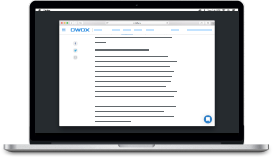
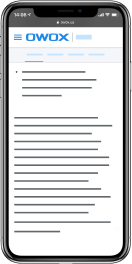
Melhores Casos de Análise de Marketing OWOX BI
BaixeO que é remarketing?
A maioria dos usuários não fará uma compra na primeira vez que visitar seu site. Você encontrará a confirmação disso no relatório Comprimento do funil no Google Analytics, que pode ser encontrado em Conversões –> Funis multicanal –> Comprimento do caminho.
A porcentagem de visitantes que completam uma transação em sua primeira sessão depende do setor, mas não excede 30% em média. O que fazer com os restantes 70% dos visitantes? Como devolvê-los ao site e convertê-los em compradores? É para isso que serve o remarketing.
O remarketing está exibindo publicidade on-line para usuários que visitam um site em um determinado momento e/ou realizam uma ação direcionada. Você provavelmente já se deparou com remarketing – quando você vê mercadorias em uma loja online e, em seguida, os anúncios dessa loja seguem você para outros sites, mecanismos de pesquisa e redes sociais.
Quais são os benefícios e usos do remarketing?
- Usuários de retorno. Só porque um visitante saiu do site não significa que ele está perdido para sempre. Talvez eles precisem de tempo para pensar, comparar ofertas ou esperar pelo pagamento. O anúncio certo exibido no momento certo irá lembrá-los de sua empresa e motivá-los a concluir o pedido. Isso é especialmente verdadeiro para mercadorias de alto preço e diferidas.
- Crescimento de vendas e conversões. Com o remarketing, você está interagindo com um público que já demonstrou interesse em sua empresa, o que significa que ele provavelmente fará uma compra se você fizer uma boa oferta – por exemplo, um desconto de 10% para todos os visitantes registrados durante a semana.
- Publicidade mais direcionada. Ao contrário da publicidade contextual regular, o remarketing oferece mais opções para segmentação de público. Você pode criar listas de remarketing com base em quase todas as ações e características do usuário: de qual página os usuários visitaram, compraram ou não compraram, quanto dinheiro gastaram em seu site, de qual fonte vieram etc.
- Eficiência econômica. Como as campanhas de remarketing são lançadas apenas para o público-alvo, geralmente seu ROI é maior e o custo por clique é menor do que para a publicidade contextual.
- Reconhecimento de marca. Quanto mais vezes um usuário pegar seus banners, mais cedo ele se lembrará do nome da sua empresa. O principal aqui é não exagerar e causar irritação.
Como medir o desempenho do remarketing
Para entender o valor do remarketing, você precisa comparar sua eficácia com outras campanhas publicitárias que você executa. Isso pode ser feito no Google Analytics. Se você tiver muitos canais de publicidade, poderá configurar a importação automática de dados de custo para o Google Analytics usando o OWOX BI para economizar tempo e não se preocupar com o upload manual de arquivos CSV.
Essa análise de campanhas é melhor do que nada, mas não mostra o quadro completo. Se suas campanhas de remarketing não foram as últimas da cadeia antes do pedido, o Google Analytics não atribuirá um valor a elas por padrão, o que significa que você corre o risco de desativar a publicidade eficaz que incentiva o usuário pelo funil de vendas. Você pode ler mais sobre esse problema em nossa análise detalhada e comparação de modelos de atribuição.
O que você deve fazer neste caso? Recomendamos configurar análises de ponta a ponta combinando dados do seu site, serviços de publicidade e CRM no Google BigQuery. Usando esses dados, você pode configurar um modelo de atribuição no OWOX BI que leva em consideração dados online e pedidos ROPO e mostra informações detalhadas para cada transação: qual sessão, origem/mídia e ações do usuário no funil levaram a ela. Graças a isso, você pode encontrar um canal eficaz e dizer exatamente onde é eficaz.
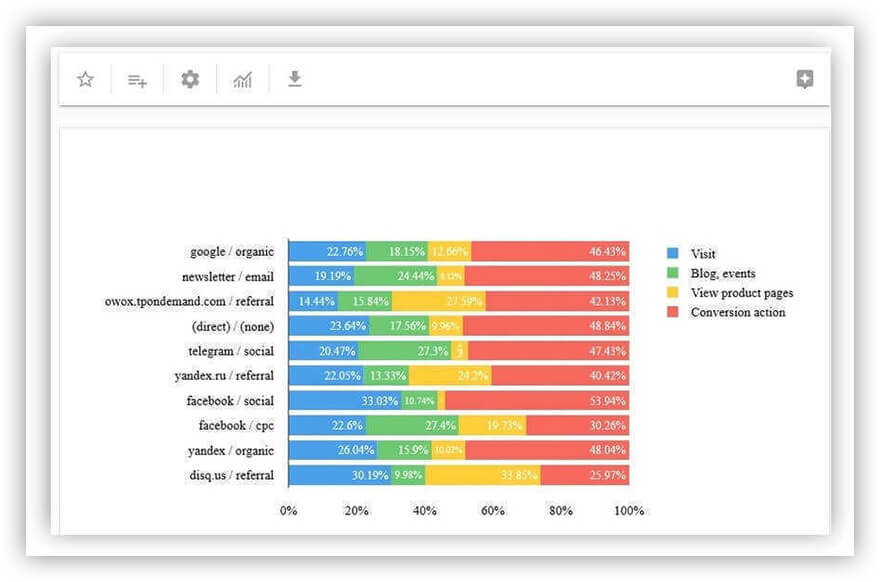
Como funciona o remarketing
As configurações e opções de remarketing dependem do sistema em que você o executa: Google Ads, Yandex.Direct, Facebook, Criteo, myTarget, etc.
Mas o algoritmo geral se parece com isso:
- Você instala um fragmento de código em todas as páginas do seu site que rastreia visitas e ações do usuário. Pode ser um código padrão do Google Analytics ou uma tag de remarketing especial do Google Ads.
- Quando um usuário visita seu site, o ID do usuário é colocado nos cookies do navegador. O código de acompanhamento passa esse ID de usuário junto com os dados da sessão para o Google Analytics ou o Google Ads.
- Você cria listas de remarketing no Google Analytics ou Google Ads, segmentando os usuários de acordo com as condições que deseja. Por exemplo, você pode escolher quem visitou a cesta, mas não fez uma compra e lançar uma campanha publicitária direcionada a eles.
- Quando essas pessoas acessarem um site da Rede de Display do Google (como google.com), verão seu anúncio que sugere retornar ao seu site e concluir a compra.
Tipos de remarketing
Dependendo de onde seu anúncio será exibido, você poderá escolher entre os seguintes tipos de remarketing:
- Remarketing na Rede de Display (também conhecido como remarketing padrão) – os anúncios aparecem em sites parceiros do Google ou Yandex.
- Remarketing dinâmico (semelhante ao padrão) – Os usuários recebem banners com produtos específicos nos quais estavam interessados, não ofertas gerais.
- Remarketing de pesquisa – os usuários veem seus anúncios nos resultados de pesquisa para consultas específicas.
- Remarketing de vídeo – comerciais do YouTube
- Remarketing por e-mail – Você cria listas de usuários usando e-mails que os visitantes do site deixam para você. Os anúncios são exibidos no Gmail.
- Remarketing social – Publicidade em redes sociais: Facebook, Instagram, VKontakte, etc.
Como configurar o remarketing
Há duas maneiras de criar um banco de dados de remarketing:
- Como usar a tag de remarketing do Google Ads
- Usando o código de acompanhamento padrão do Google Analytics
Recomendamos que você use os dois métodos para ter mais oportunidades de segmentação e criar públicos-alvo nos dois sistemas. Por exemplo, o Google Analytics permite que você use todos os dados que possui para determinar o público:
- Metas e conversões do usuário
- Dados geográficos e demográficos
- Datas da primeira sessão
- Fontes de tráfego
- Dados carregados para o Google Analytics a partir do seu sistema CRM interno
Além disso, existem modelos de público-alvo prontos no Google Analytics entre os quais você pode escolher.
Examinaremos os dois métodos de configuração com mais detalhes.
Método 1. Usando apenas o Google Ads
Para realizar o remarketing com o Google Ads, a primeira coisa a fazer é instalar uma tag de remarketing em seu site. Para fazer isso, vá para o Google Ads, navegue até Ferramentas –> Biblioteca Compartilhada –> Gerenciador de Audiências –> Listas de Audiências e clique no botão Configurar Fonte de Audiência:
Selecione a tag do Google Ads e clique em Personalizar tag:
Em nosso exemplo, configuraremos o remarketing regular (em vez de dinâmico), portanto, selecione a opção Coletar apenas dados gerais... e clique em Salvar e continuar:
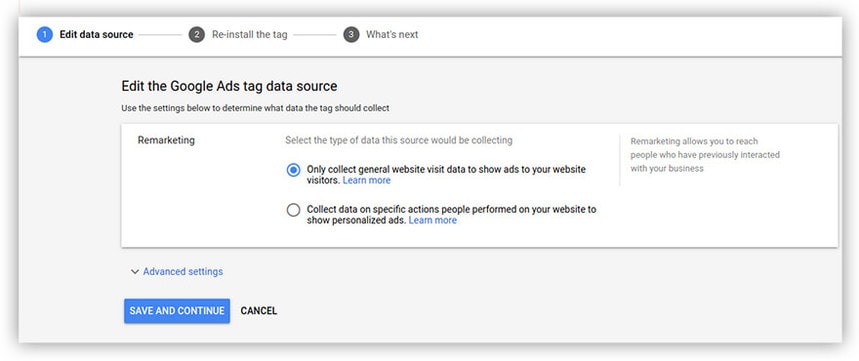
O sistema oferecerá três maneiras de instalar o código em seu site: manualmente (por você mesmo), usando o Gerenciador de tags do Google ou enviando instruções para seu desenvolvedor

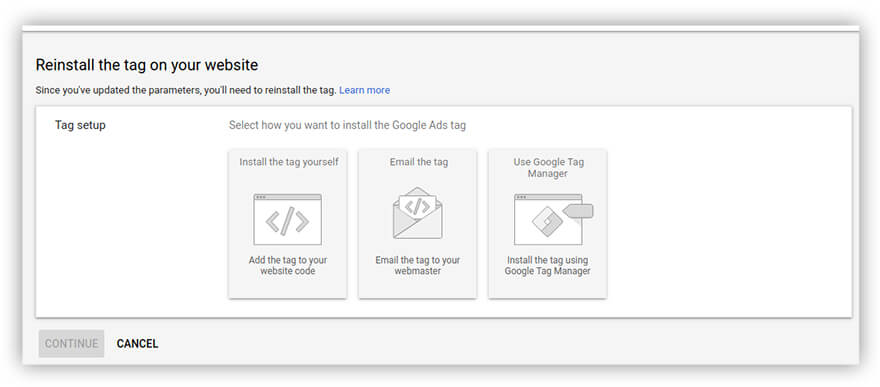
Selecione para instalar o código você mesmo. Na janela que se abre, você obterá um fragmento de código. Copie e cole-o em seu site entre as tags, conforme descrito nas instruções:
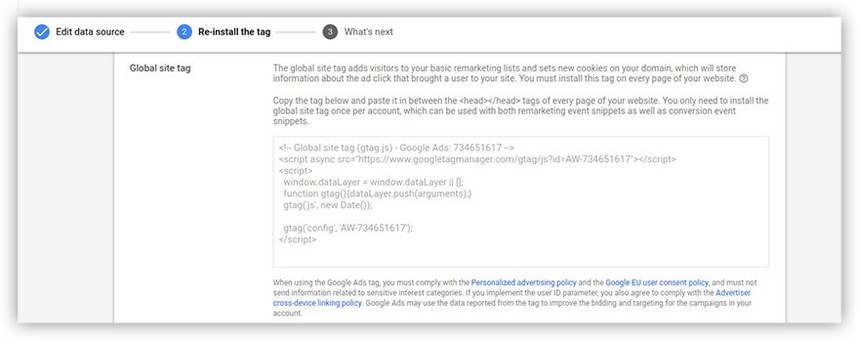
Feito. O sistema criará automaticamente o primeiro público para você – todos os visitantes. Para criar sua própria lista de usuários para campanhas de remarketing, vá para a seção Ferramentas –> Biblioteca Compartilhada –> Gerenciador de Público –> Listas de Público e clique no ícone +.
Por exemplo, podemos criar uma lista de pessoas que visitaram a página do webinar. Para fazer isso, selecione Visitantes do site:
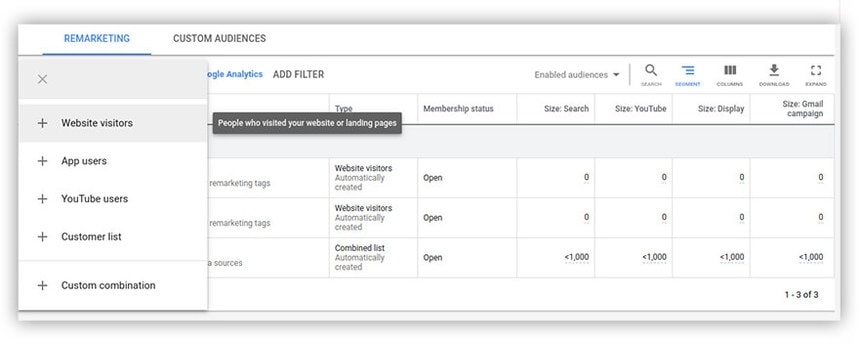
Em seguida, selecione na lista suspensa as condições pelas quais a lista de usuários será formada.
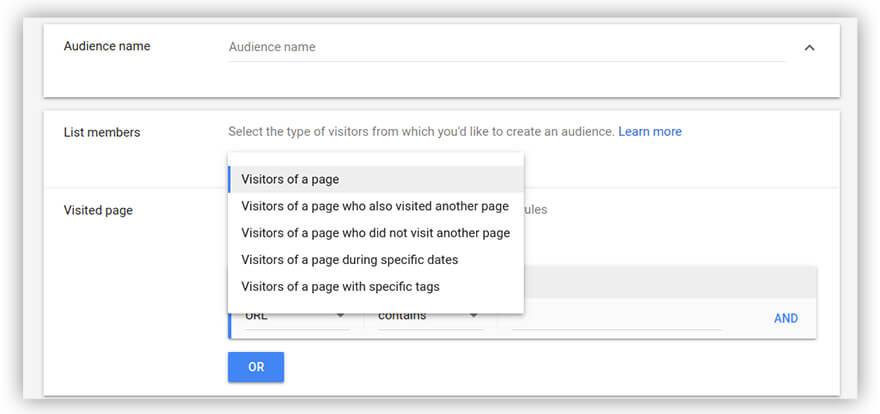
Aqui, você pode combinar várias condições de uma só vez. Por exemplo, digamos que queremos obter uma lista de usuários que visitaram a página de eventos apenas no domínio .com. Podemos indicar isso nas configurações.
No bloco Tamanho inicial da lista, você pode ver se seu público está em conformidade com as regras do Google Ads – pelo menos 100 usuários ativos nos últimos 30 dias.
E não se esqueça de indicar o prazo de participação – ou seja, o tempo durante o qual os usuários que cairem na audiência verão seu anúncio. Por padrão, o sistema oferece 30 dias, mas o máximo é 540 dias.
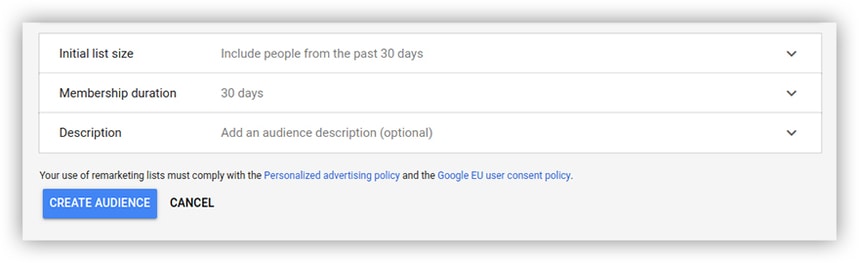
Depois de criar um público, você pode começar a configurar e lançar uma campanha de remarketing. É configurado quase da mesma forma que uma campanha normal. Discutiremos isso com mais detalhes na próxima seção.
Método 2: configurar o remarketing no Google Ads usando o Google Analytics
No Google Analytics, a primeira coisa que você precisa fazer é ativar a coleta de dados para remarketing. Para fazer isso, vá para o painel de administração e nas configurações do recurso selecione Rastreamento –> Coleta de dados, então mude o controle deslizante para ativar o Remarketing e clique em Salvar.
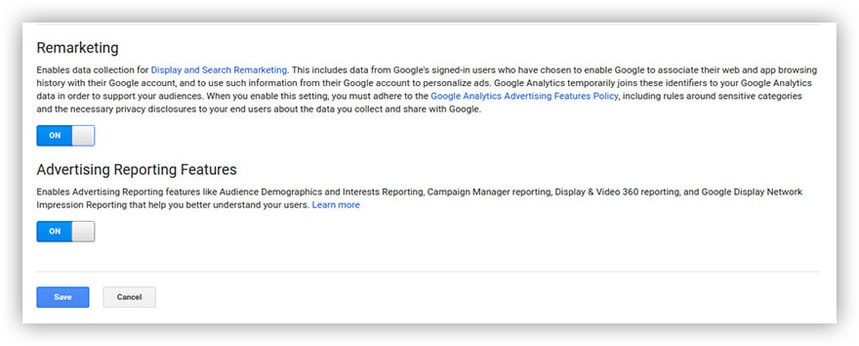
Se o seu código de acompanhamento do Google Analytics estiver instalado por meio do Gerenciador de tags do Google, você não precisará fazer mais nada. Se estiver instalado manualmente em cada página do site, ele deverá ser substituído copiando o novo código na seção de código de acompanhamento:
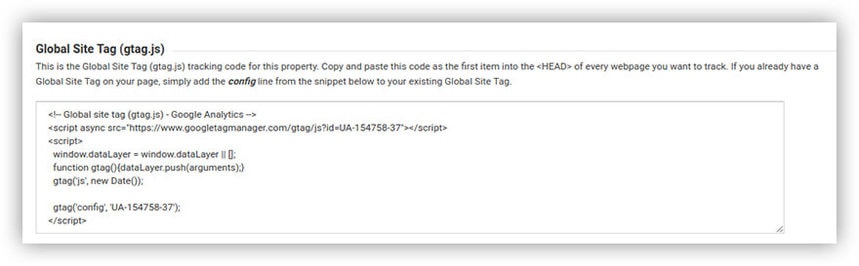
Em seguida, você precisa vincular suas contas no Google Analytics e no Google Ads. Para isso, nas configurações de recursos do Google Analytics, selecione o item Conectar com o Google Ads e clique em + Grupo de contas vinculadas:
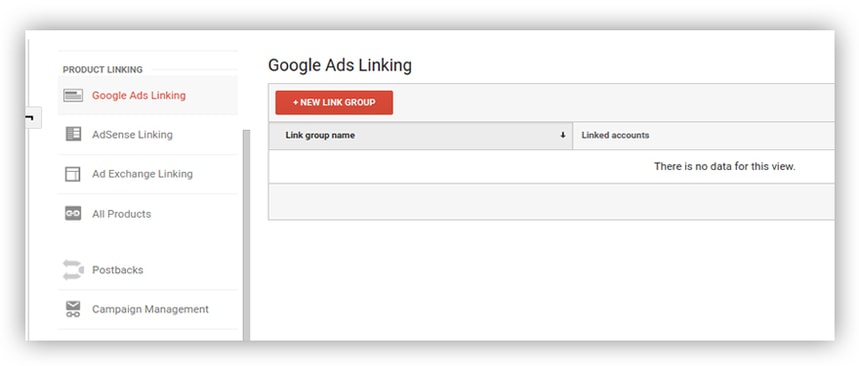
Selecione a conta do Google Ads desejada (se você tiver várias) e clique em Avançar:
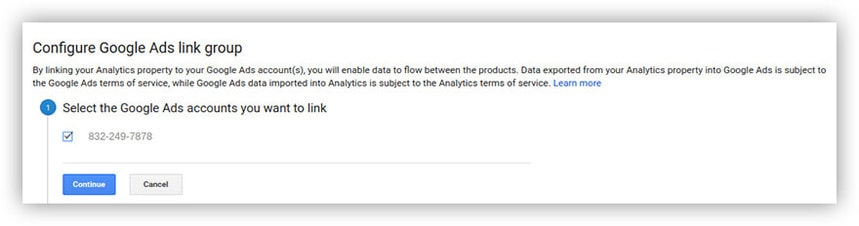
Insira um nome para o grupo de contas vinculadas e envios do Google Analytics com os quais você trabalhará e clique em Salvar.
Depois disso, você precisa criar um público para remarketing. Vá para as configurações de recursos e selecione Configurações de público -> Públicos. O sistema oferecerá a você a criação do primeiro público, Todos os Usuários. Salve isso.
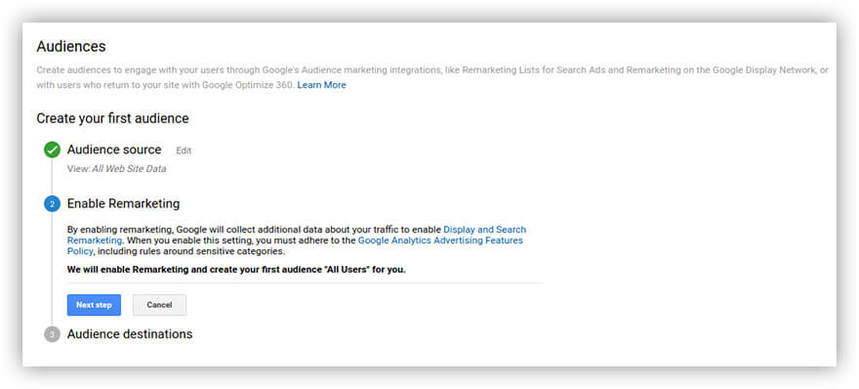
Em seguida, clique em + Público para adicionar sua própria lista.
Aqui você pode escolher entre as opções sugeridas de acordo com os critérios pelos quais a lista será criada, ou pode importar quaisquer segmentos já configurados no Google Analytics. Por exemplo, criaremos um público de usuários que concluíram uma transação no site:
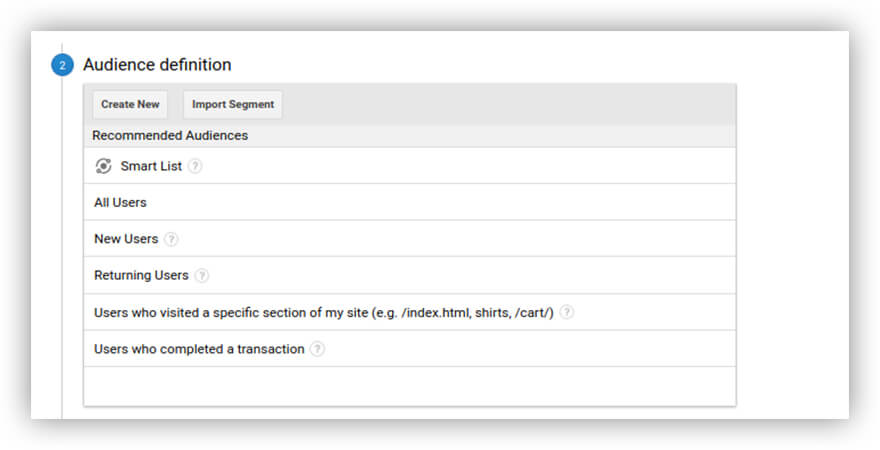
Ao clicar no ícone de lápis, você pode alterar os critérios de formação de audiência:
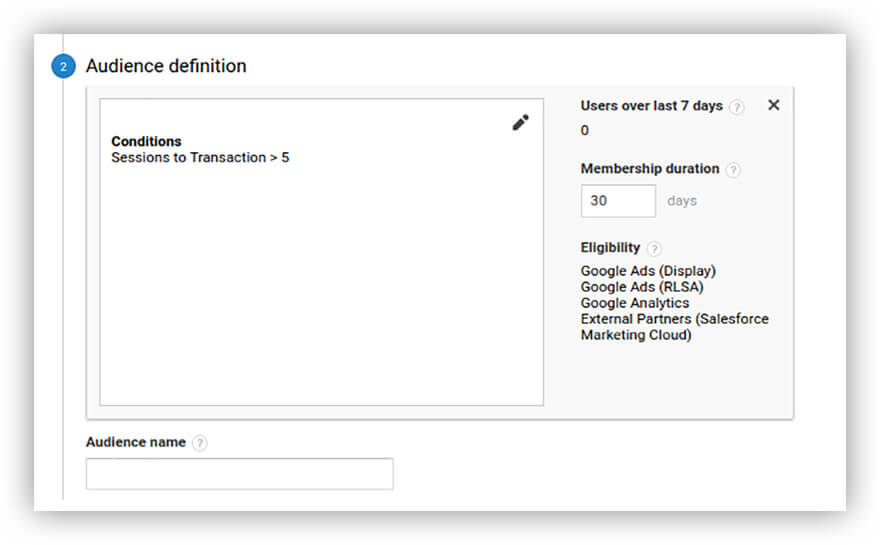
Por exemplo, você pode alterar o número de transações, dados demográficos, dispositivo do usuário e origem do tráfego.
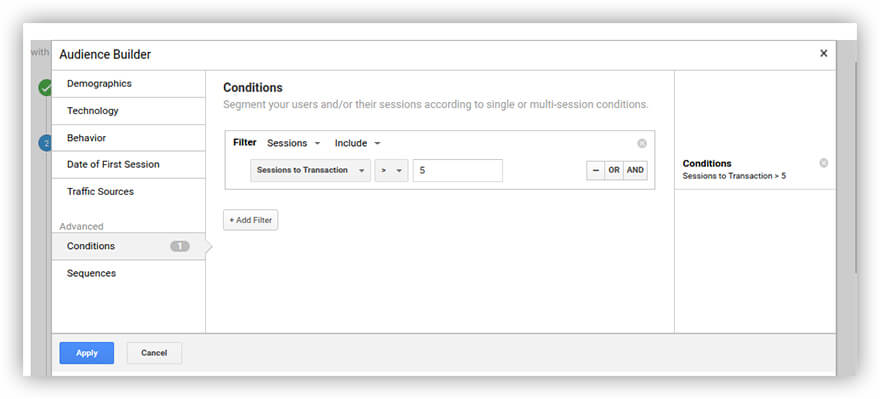
Crie um nome para seu público e clique em Avançar. Em seguida, selecione a conta do Google Ads na qual deseja usar o público e clique em Publicar:
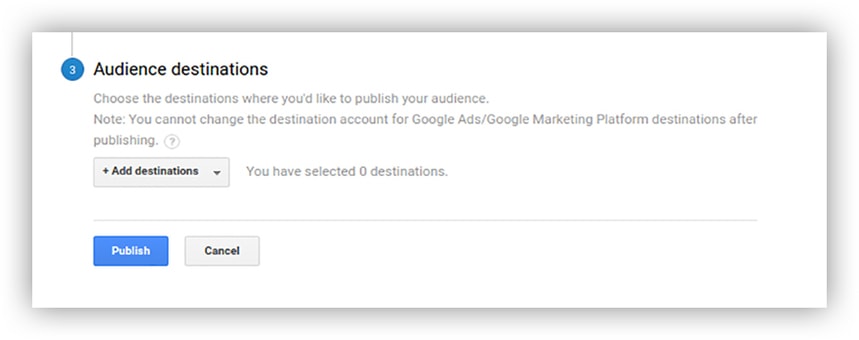
Agora você precisa configurar uma campanha de remarketing no Google Ads. Para fazer isso, abra a seção Campanhas no Google Ads e clique no ícone + para adicionar uma nova.
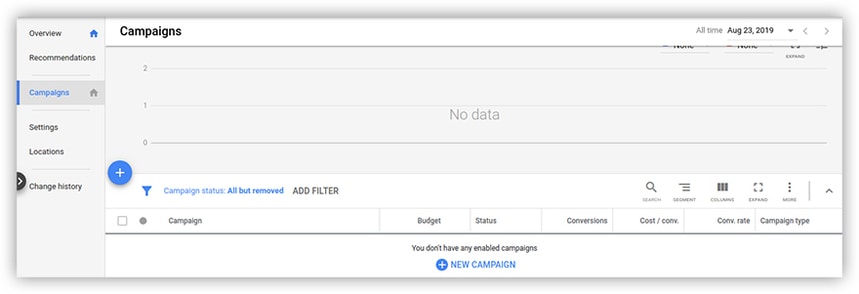
Em seguida, defina todas as configurações padrão para a campanha da Rede de Display. Selecione a meta de vendas, tipo - Rede de Display - Campanha da Rede de Display padrão. Em seguida, especifique o local e os idiomas e defina os lances e o orçamento. Por fim, indique o momento do anúncio.
Selecione Mudar para segmentação manual e, na seção Usuários, usando a barra de pesquisa, encontre o público que você importou do Google Analytics.
Feito! Tudo o que resta é criar um anúncio e executar sua campanha.
Breves conclusões
A maioria dos usuários que visitam um site pela primeira vez sai sem comprar nada. O remarketing ajuda você a manter contato com eles, fazer com que retornem ao site e motivá-los a concluir a compra.
Com o remarketing, você pode aumentar suas vendas, taxa de conversão e retorno do investimento em anúncios. O remarketing também ajuda você a direcionar campanhas publicitárias com mais eficiência e aumentar o reconhecimento da marca.
Se você ainda não configurou o remarketing, não deixe de experimentá-lo e comparar seu desempenho com campanhas regulares da Rede de Display. Temos certeza que você vai se surpreender :)
Links Úteis
- O que é remarketing?
- Quais são os benefícios e usos do remarketing?
- Como medir o desempenho do remarketing
- Como funciona o remarketing
- Tipos de remarketing
- Como configurar o remarketing
- Breves conclusões
- Links Úteis
